- నెట్ఫ్లిక్స్ అంటే ఏమిటి?: సబ్స్క్రిప్షన్ టీవీ మరియు మూవీ స్ట్రీమింగ్ సర్వీస్ గురించి మీరు తెలుసుకోవలసిన ప్రతిదీ
- ఆగస్టులో నెట్ఫ్లిక్స్లో ఉత్తమ కొత్త షోలు
- Netflixలో ఉత్తమ టీవీ కార్యక్రమాలు
- నెట్ఫ్లిక్స్లో ఇప్పుడు చూడాల్సిన ఉత్తమ చలనచిత్రాలు
- ఆగస్టులో నెట్ఫ్లిక్స్లో ఉత్తమ కంటెంట్
- ఇప్పుడు చూడటానికి ఉత్తమమైన నెట్ఫ్లిక్స్ ఒరిజినల్లు
- ఉత్తమ నెట్ఫ్లిక్స్ డాక్యుమెంటరీలు
- UKలో అమెరికన్ నెట్ఫ్లిక్స్ను ఎలా పొందాలి
- నెట్ఫ్లిక్స్ దాచిన వర్గాలను ఎలా కనుగొనాలి
- మీ నెట్ఫ్లిక్స్ వీక్షణ చరిత్రను ఎలా తుడిచివేయాలి
- నెట్ఫ్లిక్స్ నుండి పరికరాన్ని ఎలా తీసివేయాలి
- అల్ట్రా HDలో నెట్ఫ్లిక్స్ ఎలా చూడాలి
- నెట్ఫ్లిక్స్ చిట్కాలు మరియు ఉపాయాలు
- మీ నెట్ఫ్లిక్స్ వేగాన్ని ఎలా కనుగొనాలి
- 3 సాధారణ దశల్లో నెట్ఫ్లిక్స్ని ఎలా రద్దు చేయాలి
నెట్ఫ్లిక్స్ మనం వీడియో కంటెంట్ని ఎలా జీర్ణించుకోవాలో మరియు టీవీ షోలను అతిగా వీక్షించే విధానాన్ని మార్చడంలో సహాయపడింది మరియు ఇది ఆ సమయం మరచిపోయిన తక్కువ రేటింగ్ ఉన్న B-సినిమాలకు కొత్త జీవితాన్ని ఇస్తుంది.
మీకు అల్ట్రా HD ఫుటేజ్ మరియు ఒక్కో సబ్స్క్రిప్షన్కు బహుళ ఖాతాలు కావాలంటే, ప్యాకేజీలు నెలకు .99 నుండి ప్రారంభమవుతాయి, నెలకు .99కి పెరుగుతాయి. మీరు ఏ ప్యాకేజీని ఎంచుకున్నా, మీకు Netflixకి యాక్సెస్ ఉంటుంది.
అయితే, మీ నెల రోజుల ఉచిత ట్రయల్ దాని కోర్సును అమలు చేసిన తర్వాత మీరు Netflixని ఉంచడం ఇష్టపడకపోవచ్చు. చాలా సబ్స్క్రిప్షన్ సర్వీస్లు తమ అన్సబ్స్క్రైబ్ బటన్లను వాటి సెట్టింగ్ల లోతుల్లో దాచిపెడతాయి, అయితే Netflix రద్దు చేయడం ఆశ్చర్యకరంగా సులభం.
మీరు Netflixని రద్దు చేయాలనుకుంటే, అది అందించే కావలసిన కంటెంట్ను మీరు వీక్షించినట్లు లేదా మీరు చెల్లించడానికి ముందే ట్రయల్ని ముగించాలని మీరు భావిస్తే, మీరు మీ ఖాతాను రద్దు చేయవచ్చు.
వెబ్ బ్రౌజర్లో మీ నెట్ఫ్లిక్స్ సభ్యత్వాన్ని ఎలా రద్దు చేయాలి
- మీలోకి లాగిన్ అవ్వండి నెట్ఫ్లిక్స్ ఖాతా మరియు ప్రొఫైల్ను ఎంచుకోండి .

- క్లిక్ చేయండి ప్రొఫైల్ చిహ్నం ఎగువ కుడి మూలలో.
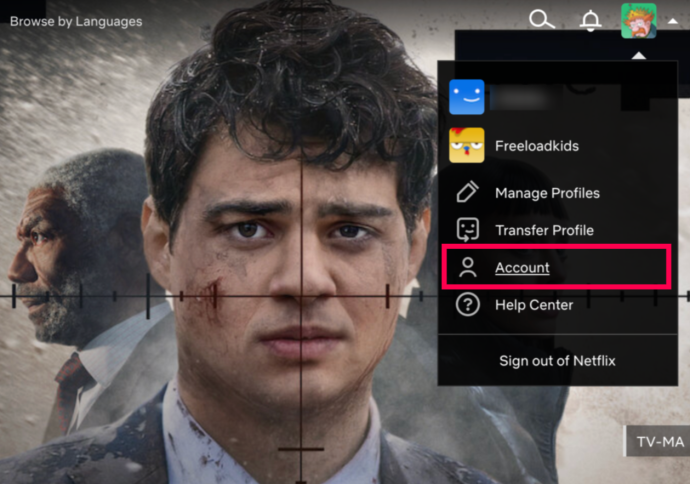
- మీ మీద నా ఖాతా పేజీ, మీరు ప్లాన్ వివరాలు, సెట్టింగ్లు మరియు ప్లేబ్యాక్ ప్రాధాన్యతలతో సహా మీ ఖాతా గురించిన అన్నింటినీ చూడవచ్చు. నొక్కండి సభ్యత్వాన్ని రద్దు చేయండి కింద సభ్యత్వం & బిల్లింగ్ మీ సభ్యత్వాన్ని రద్దు చేయడానికి.
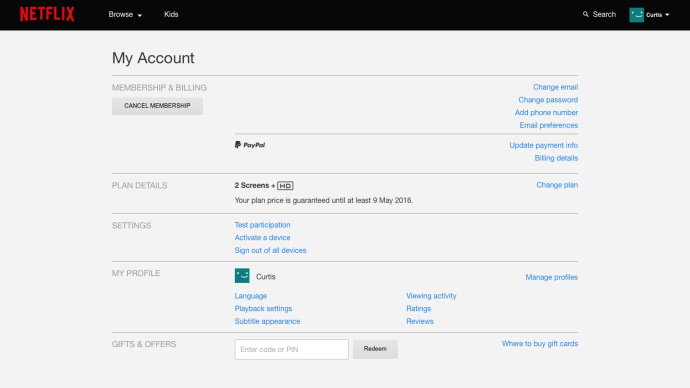
- మీ సబ్స్క్రిప్షన్ రద్దును నిర్ధారిస్తూ నిర్ధారణ పేజీ కనిపిస్తుంది. హెచ్చరించండి: మీరు తక్కువ ధరలో ఉన్నప్పుడు సేవ కోసం సైన్ అప్ చేసినట్లయితే, మీరు తిరిగి వచ్చినట్లయితే మీరు మరింత చెల్లించవలసి ఉంటుంది.
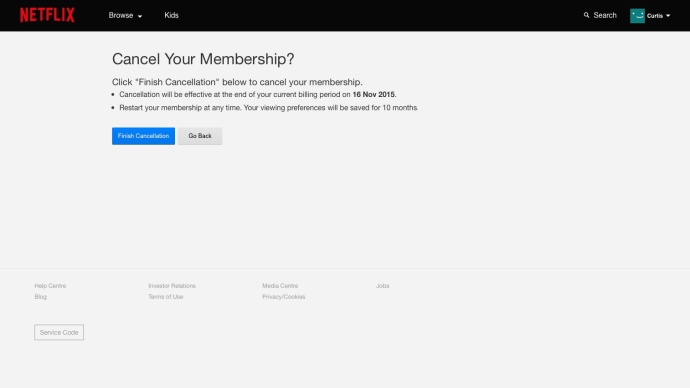
Androidలో మీ నెట్ఫ్లిక్స్ సభ్యత్వాన్ని ఎలా రద్దు చేయాలి
- తెరవండి నెట్ఫ్లిక్స్ మీ Android పరికరంలో యాప్, మరియు దానిపై నొక్కండి ప్రొఫైల్ చిహ్నం ఎగువ కుడి చేతి మూలలో.
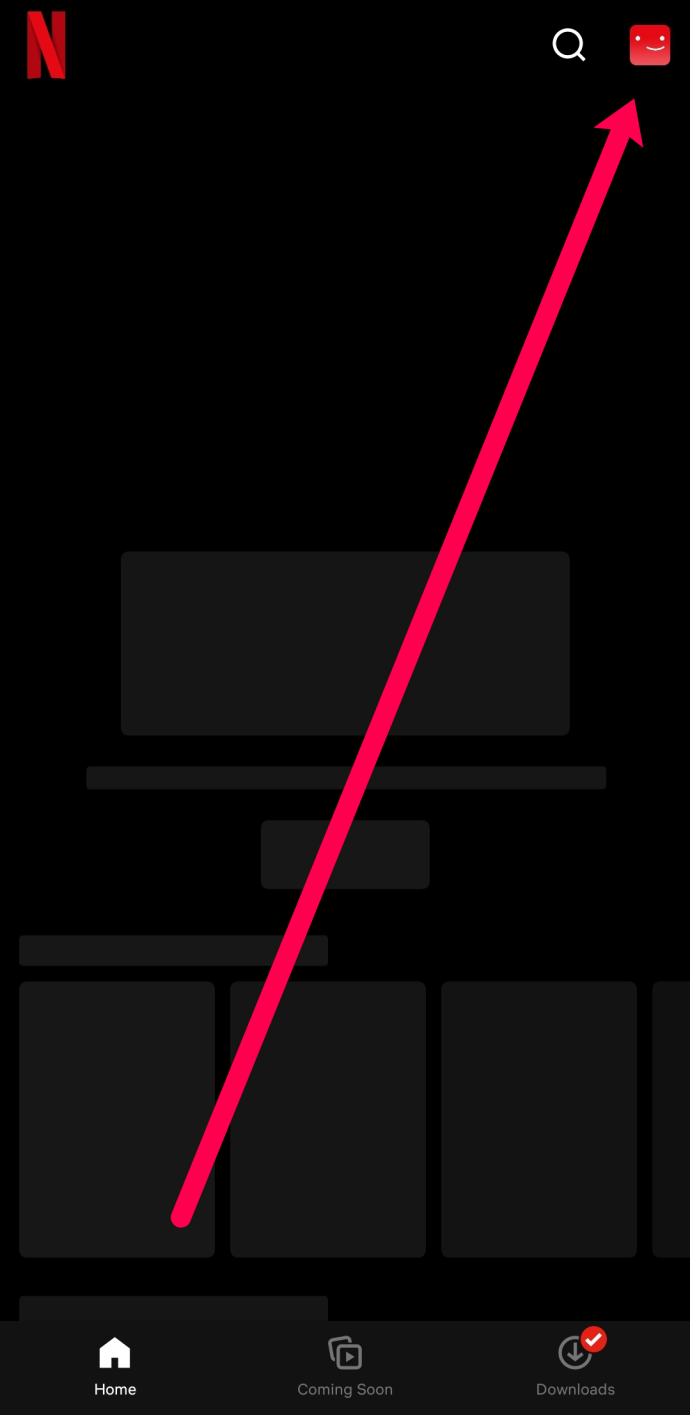
- ఎంచుకోండి ఖాతా మరియు మీ సభ్యత్వాన్ని రద్దు చేయడానికి మీరు ఉపయోగించాలనుకుంటున్న వెబ్ బ్రౌజర్ను ఎంచుకోండి.
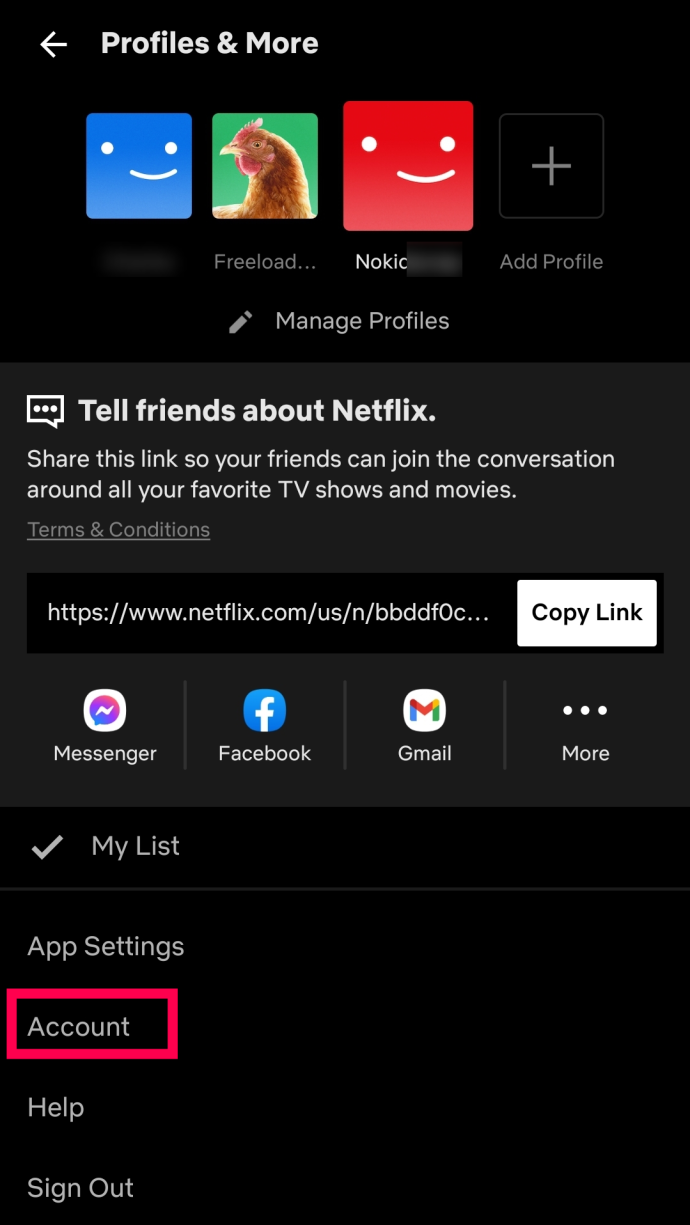
- ఇక్కడ నుండి, మీరు వెబ్సైట్కి వెళ్లి సైన్ ఇన్ చేస్తారు. ఆపై, మీ సభ్యత్వాన్ని రద్దు చేయడానికి మీరు పైన ఉపయోగించిన అదే వెబ్సైట్ దశలను ఉపయోగించండి.
మీ నెట్ఫ్లిక్స్ ఖాతాను ఎలా రద్దు చేయాలి: iOS
iPhone మరియు iPad వినియోగదారులు నెట్ఫ్లిక్స్ యాప్ను పూర్తిగా దాటవేయవచ్చు. నేరుగా Safari లేదా Chromeకి వెళ్లండి మరియు మీ Netflix ఖాతా పేజీని సందర్శించండి. అక్కడ నుండి, మీరు మీ సభ్యత్వాన్ని రద్దు చేయడానికి Netflix డెస్క్టాప్ వెర్షన్ను ఉపయోగించగలరు.
- నొక్కండి హాంబర్గర్ చిహ్నం (మూడు నిలువు వరుసలు) ఎగువ ఎడమ చేతి మూలలో మరియు ఎంచుకోండి ఖాతా.
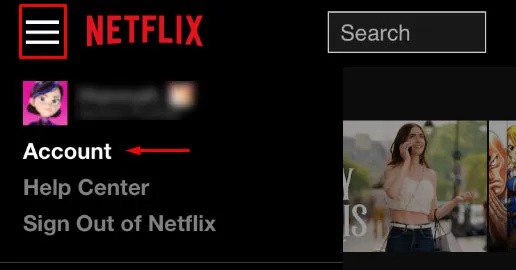
- పేజీని క్రిందికి స్క్రోల్ చేయండి మరియు నొక్కండి సభ్యత్వాన్ని రద్దు చేయండి.
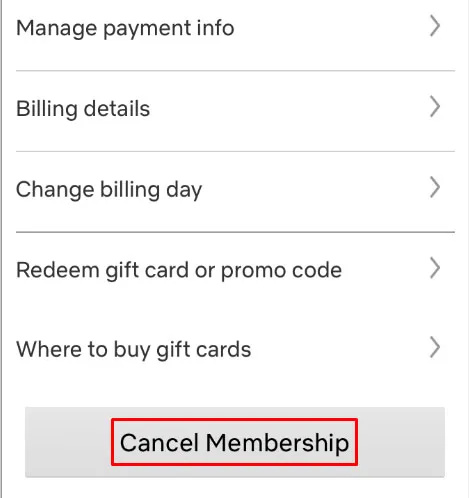
- నొక్కడం ద్వారా రద్దును నిర్ధారించండి రద్దు ముగించు.
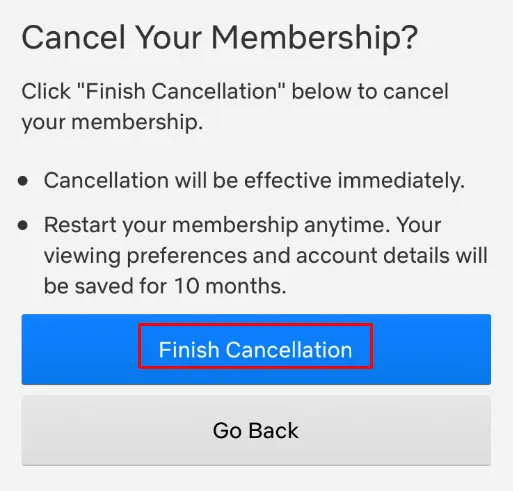
మీరు రద్దును ప్రారంభించినప్పుడు మీ బిల్లింగ్ తేదీ ముగిసే వరకు మీరు ఇప్పటికీ Netflix కంటెంట్ను యాక్సెస్ చేయవచ్చు. మీ సభ్యత్వాన్ని తనిఖీ చేయడానికి, మీ ఖాతా సెట్టింగ్లకు వెళ్లి, ‘మెంబర్షిప్’ కింద చూడండి. తదుపరి బిల్లింగ్ తేదీ జాబితా చేయబడుతుంది.
మృదువైన రాతి పలకను ఎలా తయారు చేయాలి
మీరు Netflix నుండి రద్దు ఇమెయిల్ను అందుకోవాలి. మీరు మళ్లీ Netflix కోసం బిల్ చేయబడరని నిర్ధారించుకోవడానికి మీ ఇమెయిల్ను తనిఖీ చేయండి.
మరొక సేవ ద్వారా బిల్ చేయబడితే Netflix రద్దు చేయబడుతుంది
Amazon, iTunes, మీ ISP లేదా మరొక సేవ ద్వారా Netflix కోసం సైన్ అప్ చేయడం అసాధారణం కాదు. దురదృష్టవశాత్తు, మీరు ఆ ఎంపికలలో ఒకదాని ద్వారా సైన్ అప్ చేసి ఉంటే, మీరు నేరుగా Netflix ద్వారా రద్దు చేయలేరు. ఈ దృశ్యం ఎందుకంటే మీ ఖాతా వచ్చింది మరొక సేవకు లింక్ చేయబడింది .
iTunes ద్వారా Netflixని రద్దు చేస్తోంది
- తెరవండి సెట్టింగ్లు మీ iPhoneలో యాప్.
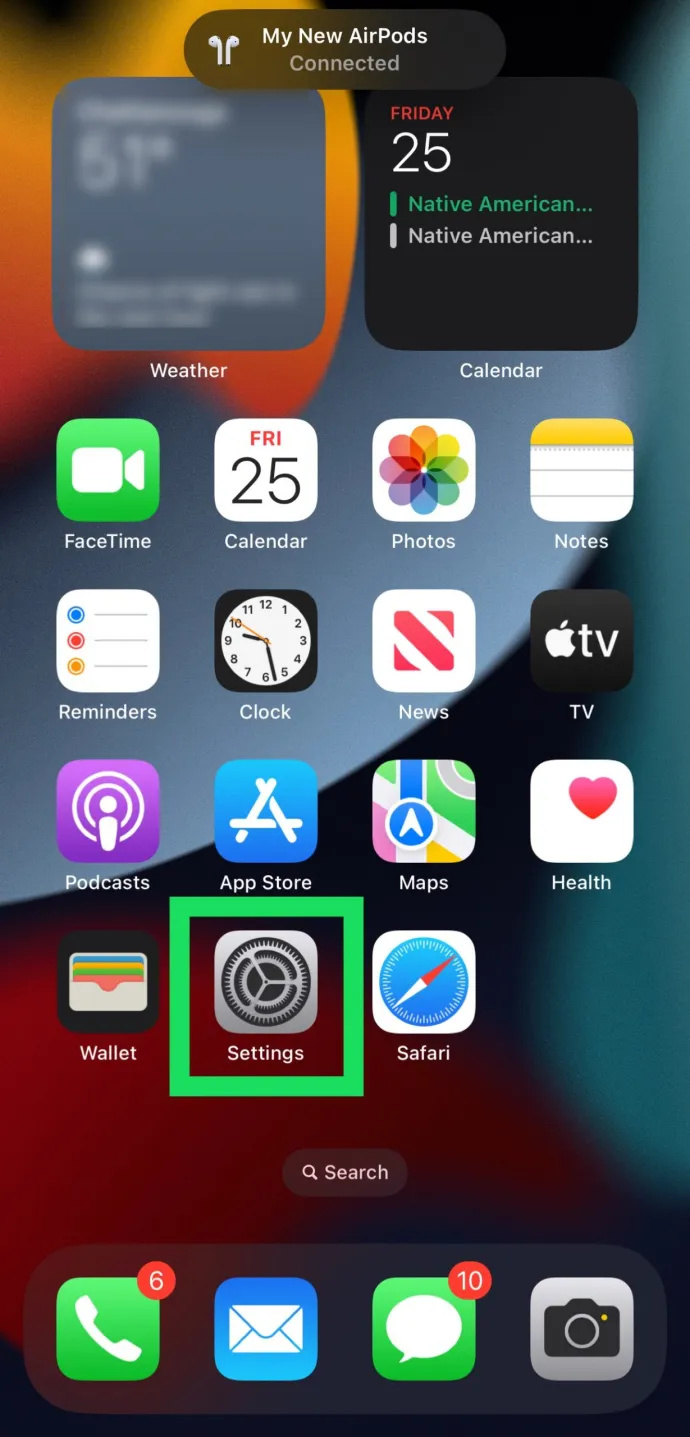
- మీపై నొక్కండి Apple ID ఎగువన.
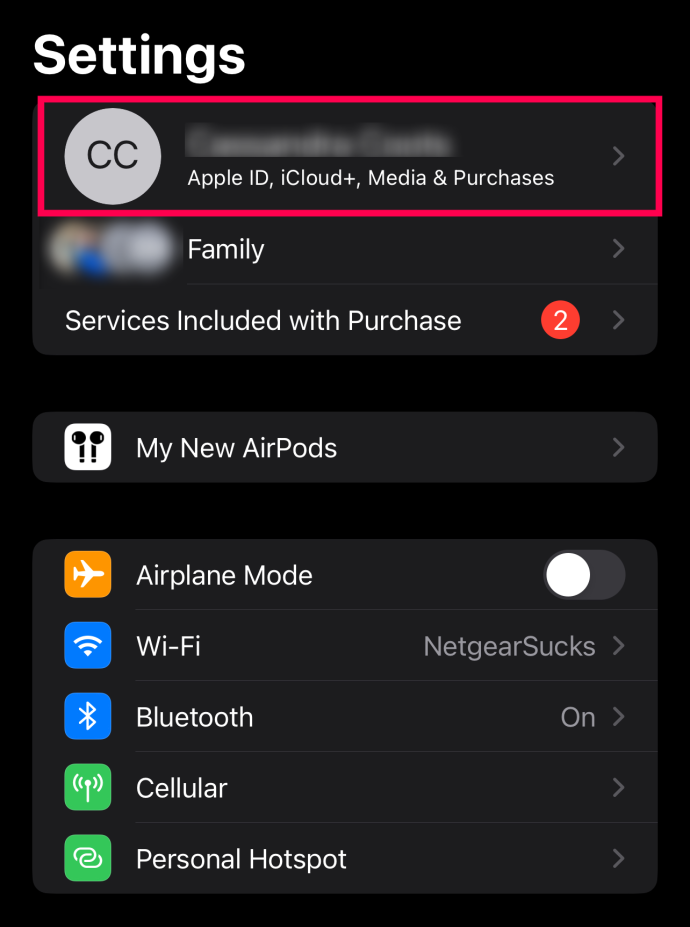
- అప్పుడు ఎంచుకోండి చందాలు.
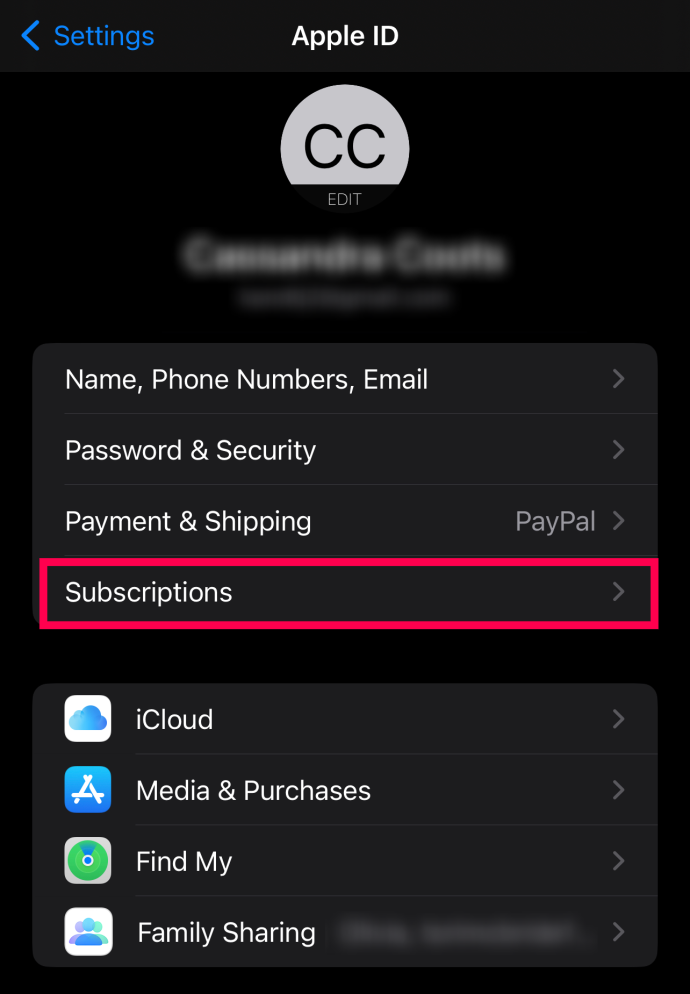
- తర్వాత, నెట్ఫ్లిక్స్ సబ్స్క్రిప్షన్ను గుర్తించి, దాన్ని రద్దు చేయండి.
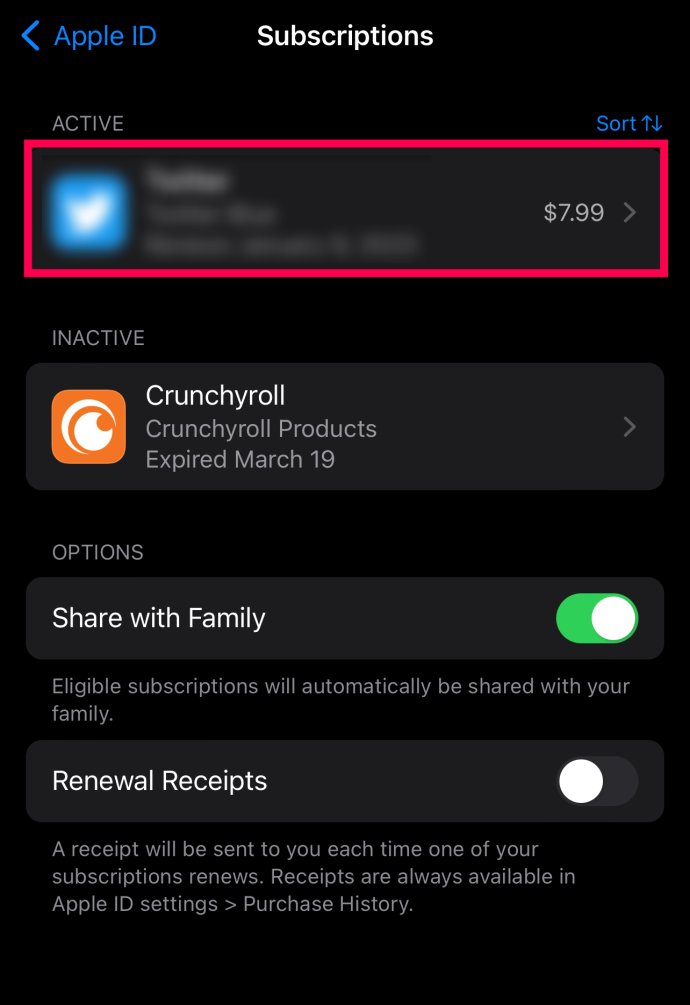
అమెజాన్ ద్వారా నెట్ఫ్లిక్స్ను రద్దు చేస్తోంది
- అమెజాన్ సబ్స్క్రైబర్లు సందర్శించవచ్చు సభ్యత్వాలు మరియు సభ్యత్వాలు వారి నెట్ఫ్లిక్స్ సేవను రద్దు చేయడానికి పేజీ.
- క్లిక్ చేయండి సభ్యత్వాన్ని రద్దు చేయండి పక్కన నెట్ఫ్లిక్స్ .
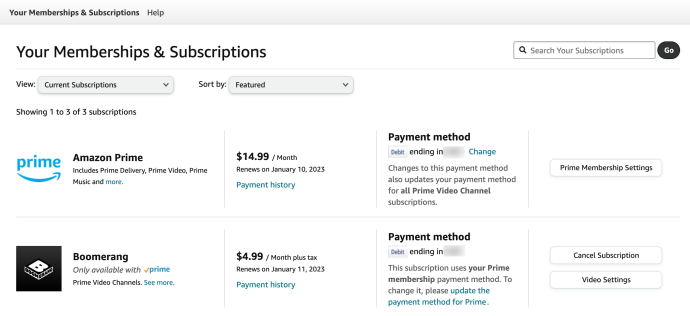
- రద్దు చేయడానికి ఎంపికలలో ఒకదాన్ని ఎంచుకోండి (ఈ ఎంపికలు ప్రతి సభ్యత్వానికి భిన్నంగా కనిపించవచ్చు.
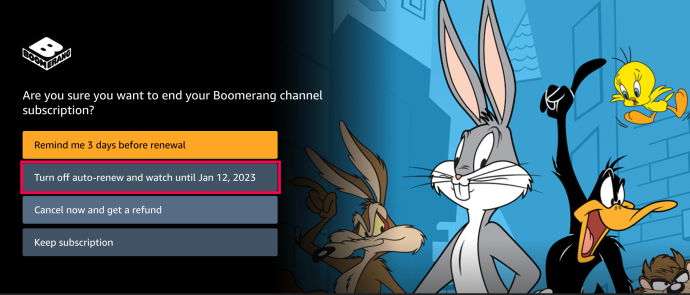
Google Play ద్వారా Netflixని రద్దు చేస్తోంది
Google Play ద్వారా Netflixని రద్దు చేయడం చాలా సులభం.
- తెరవండి Google Play స్టోర్ మీ Android పరికరంలో మరియు క్లిక్ చేయండి ప్రొఫైల్ చిహ్నం ఎగువ కుడి మూలలో.
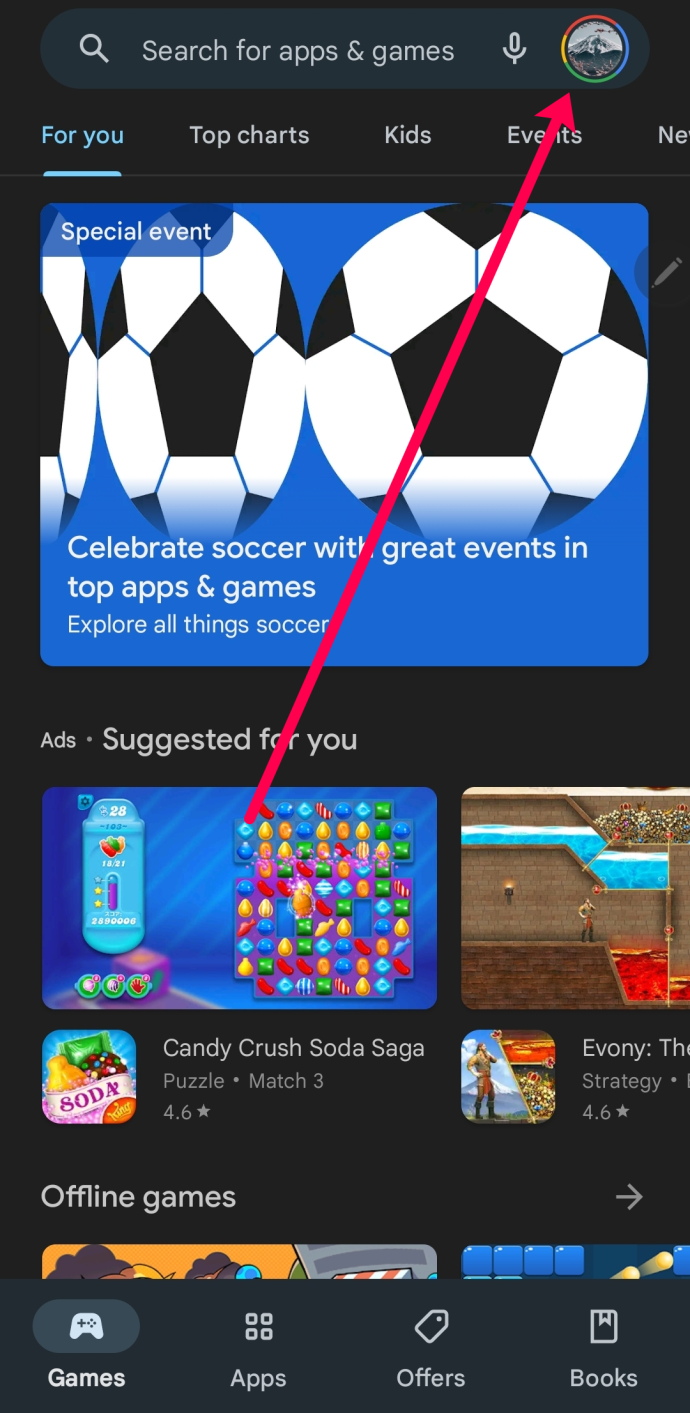
- నొక్కండి చందాలు మరియు ఎంచుకోండి నెట్ఫ్లిక్స్. రద్దు చేయడానికి ఎంపికను ఎంచుకోండి మరియు ప్రాంప్ట్లను అనుసరించండి.
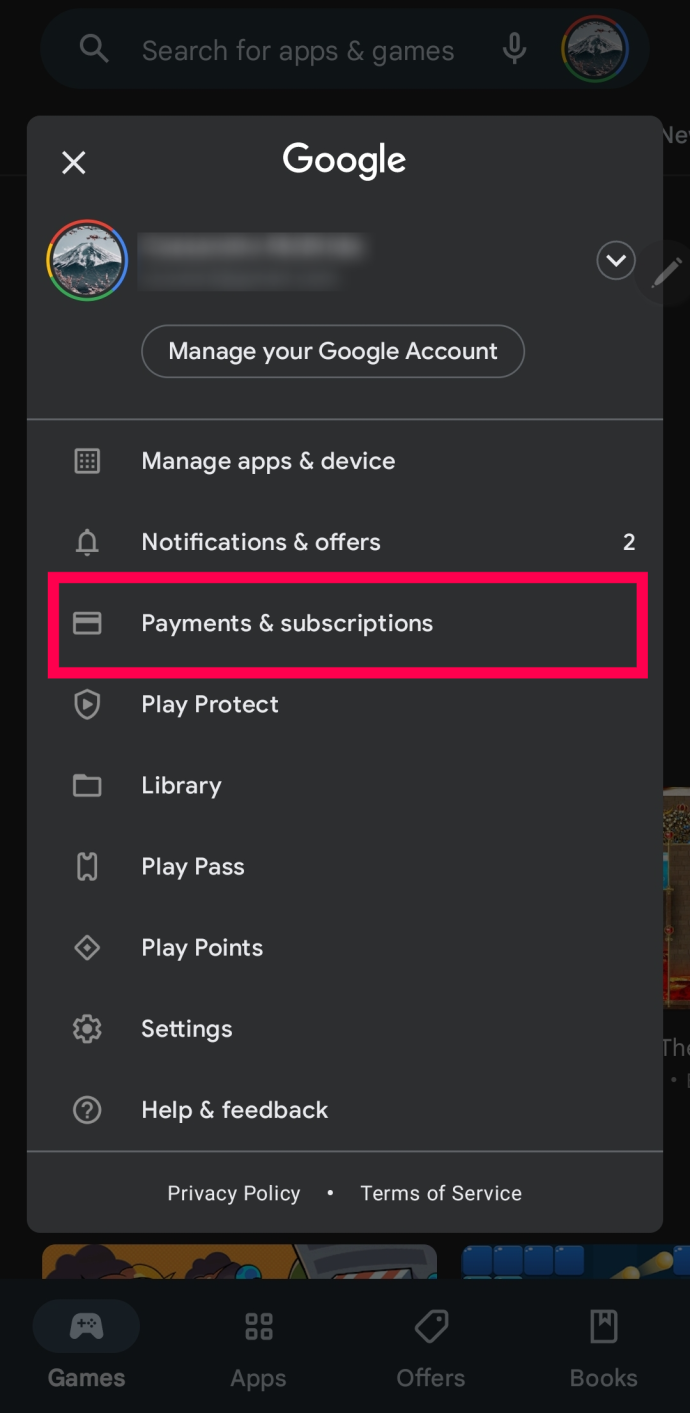
కామ్కాస్ట్ ఎక్స్ఫినిటీ ద్వారా నెట్ఫ్లిక్స్ను రద్దు చేస్తోంది
మీరు Comcast Xfinity వంటి ISP ద్వారా బిల్ చేయబడితే, రద్దు చేయడం గురించి మరిన్ని సూచనల కోసం మీ Netflix ఖాతా పేజీని సందర్శించండి. కామ్కాస్ట్, ప్రత్యేకించి, ఒకసారి సేవను ఉచితంగా అందించింది, కాబట్టి మీరు సేవ కోసం అస్సలు చెల్లించకపోవచ్చు.
మీరు సభ్యత్వాల కోసం తనిఖీ చేయడానికి మీ ISP ఖాతాకు కూడా లాగిన్ చేయవచ్చు. మీరు మీ సెల్ ఫోన్ క్యారియర్ ద్వారా బిల్ చేస్తే ఈ ప్రక్రియ అదే.
మీ ఖాతా హ్యాక్ చేయబడితే Netflixని ఎలా రద్దు చేయాలి
ప్రపంచవ్యాప్తంగా నెట్ఫ్లిక్స్ వినియోగదారులు ఇంటర్నెట్ యొక్క దురదృష్టకర పైరేట్స్లోకి ప్రవేశించారు. మీ ఖాతా హ్యాక్ చేయబడి, లాగిన్ సమాచారం మారినట్లయితే, మీరు ఏమి చేయాలో ఆలోచించవచ్చు. మీరు ఖాతాను రద్దు చేయడానికి లాగిన్ చేయలేరు, కాబట్టి మీరు దాన్ని ఎలా తిరిగి పొందాలి లేదా దాని బిల్లింగ్ని నిలిపివేయడం ఎలా?
మీరు మూడవ పక్ష సేవ ద్వారా Netflix కోసం చెల్లించడం లేదని ఊహిస్తే, మీరు లాగిన్ చేయడంలో సహాయం కావాలి. Netflix లాగిన్ పేజీకి వెళ్లి, క్లిక్ చేయండి సహాయం కావాలి? బటన్.
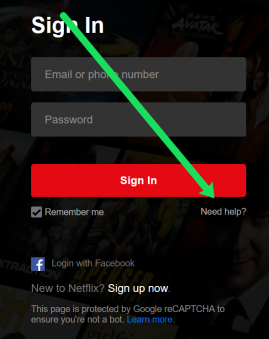
నెట్ఫ్లిక్స్కి మీ లాగిన్ సమాచారం మరియు ఫైల్లో బిల్లింగ్ పద్ధతి అవసరం. మీరు ఈ సమాచారాన్ని అందించిన తర్వాత, మీ ఖాతాను తిరిగి తీసుకోవడానికి మద్దతు బృందం మీకు సహాయం చేస్తుంది, తద్వారా మీరు దాన్ని రద్దు చేయవచ్చు. మీ ఖాతాను తిరిగి పొందడం గురించి మా వద్ద మరింత సమాచారం ఉంది ఇక్కడ .
Netflix FAQలను రద్దు చేస్తోంది
Netflixని రద్దు చేయడం చాలా సూటిగా ఉంటుంది, కానీ మీ మరిన్ని ప్రశ్నలకు సమాధానం ఇవ్వడానికి మేము ఈ విభాగాన్ని చేర్చాము!
నేను నా సబ్స్క్రిప్షన్ని రద్దు చేసాను, కానీ ఇప్పటికీ బిల్ చేయబడింది. ఏం జరుగుతోంది?
Netflix రద్దులు తదుపరి బిల్లింగ్ సైకిల్పై ప్రభావం చూపుతాయి. మీరు రాబోయే నెల మొదటి తేదీన బిల్ చేయబడి, 15వ తేదీన రద్దు చేసినట్లయితే, మీరు ఇప్పటికీ మొదటి నెల వరకు Netflix కంటెంట్కి యాక్సెస్ను కలిగి ఉంటారు.
దురదృష్టవశాత్తూ, రద్దు చేస్తున్నప్పుడు ఆలస్యం జరగవచ్చు, అంటే మీరు పునరుద్ధరణ తేదీ నుండి ఒకటి లేదా రెండు రోజులలోపు మీ సభ్యత్వాన్ని రద్దు చేస్తే, మీరు మరొక ఛార్జీని చూడవచ్చు.
మీరు మీ సభ్యత్వాన్ని రద్దు చేసిన తర్వాత, మీ ఇమెయిల్ను తనిఖీ చేయడం ద్వారా మీరు రద్దును సరిగ్గా పూర్తి చేశారని ధృవీకరించండి. మీరు నిర్ధారణ ఇమెయిల్ను అందుకోవాలి. మీరు ఒకదాన్ని అందుకోకుంటే, Netflixకి లాగిన్ చేసి, మీ సభ్యత్వం గడువు ముగిసిపోతుందో లేదో తనిఖీ చేయండి (జాబితాలో నోటీసు ఉంటుంది).
చివరగా, మీరు సానుకూలంగా ఉన్నట్లయితే, మీరు మీ ఖాతాను సకాలంలో రద్దు చేసారు మరియు సరైన దాన్ని రద్దు చేసారు (మీకు బహుళ ఉండవచ్చు), సంప్రదించండి నెట్ఫ్లిక్స్ మద్దతు సహాయం కోసం. రీఫండ్లపై నెట్ఫ్లిక్స్ యొక్క అధికారిక వైఖరి ఏమిటంటే వారు వాటిని అందించరు, కానీ మీరు తప్పుగా బిల్ చేయబడి ఉంటే, మీ డబ్బును తిరిగి పొందడం కోసం ప్రయత్నించడం విలువైనదే.
నా ప్రొఫైల్ కింద రద్దు చేసే ఎంపిక నాకు కనిపించడం లేదు. ఎందుకు కాదు?
మీరు పైన ఉన్న దశలను అనుసరించినప్పటికీ రద్దు ఎంపికను చూడకపోతే, మీరు మరొక సేవ ద్వారా బిల్ చేయబడుతున్నారు. మీకు ఏది ఖచ్చితంగా తెలియకుంటే, మీ Netflix ఖాతా పేజీని సందర్శించి, మీ బిల్లింగ్ సమాచారం ఉన్న లింక్పై క్లిక్ చేయండి. ఈ విభాగం మీ ఖాతా సెటప్ కోసం రద్దు ప్రక్రియ ద్వారా మిమ్మల్ని నడిపిస్తుంది.
నేను నా ఖాతాను మళ్లీ యాక్టివేట్ చేయవచ్చా?
అవును. Netflix మీ ఖాతాను తిరిగి సక్రియం చేయడానికి మిమ్మల్ని అనుమతిస్తుంది 10 నెలల వరకు . మీరు ఈ వ్యవధిలోపు అలా చేస్తే, మీ వీక్షణ చరిత్ర మరియు ప్రతిదీ చెక్కుచెదరకుండా ఉంటుంది.
మీరు ఈ వ్యవధి తర్వాత రద్దు చేయడానికి ప్రయత్నిస్తే, మీరు సరికొత్త ఖాతాను ప్రారంభించాలి.
నేను నా ఖాతాను పాజ్ చేయవచ్చా?
సబ్స్క్రిప్షన్ను పాజ్ చేయడం వలన వినియోగదారులు వారి చెల్లింపులు మరియు సేవలను నిర్దిష్ట వ్యవధిలో నిలిపివేయవచ్చు, కానీ ప్రతి ఒక్కరికీ ఎంపిక ఉండదు. నెట్ఫ్లిక్స్ 2021 జూలైలో ఎంపికను పరీక్షిస్తున్నట్లు ధృవీకరించింది. డిసెంబర్ 22, 2022 నాటికి, ఈ ఫీచర్ ఇప్పటికీ చాలా మంది సభ్యులకు అందుబాటులో లేదు. వారి Netflix ఖాతాను పాజ్ చేయగల వారి కోసం, మీ సేవను మునుపటిలాగే కొనసాగించడానికి 10వ బిల్లింగ్ వ్యవధిలోపు మీ సభ్యత్వాన్ని పునఃప్రారంభించండి.
చాలా కాలం, నెట్ఫ్లిక్స్
నెట్ఫ్లిక్స్ని ఎలా రద్దు చేయాలో ఇప్పుడు మీకు తెలుసు, మీరు మరొక నెలవారీ బిల్లు భారం నుండి విముక్తి పొందవచ్చు. చాలా మంది ఇతరుల మాదిరిగానే, మీరు Netflixకి మీరు కొత్త సీజన్లలో అసలైన కంటెంట్ని కలిగి ఉన్నప్పుడు మాత్రమే సభ్యత్వాన్ని పొందవచ్చు మరియు తదుపరి సీజన్ వచ్చే వరకు రద్దు చేయవచ్చు.


![iPhoneలో మానిటరింగ్ యాప్లను ఇన్స్టాల్ చేసే ముందు తెలుసుకోవలసిన 5 చిట్కాలు [వివరణాత్మక వివరణ]](https://www.macspots.com/img/mobile/08/5-tips-know-before-installing-monitoring-apps-iphone.jpg)





